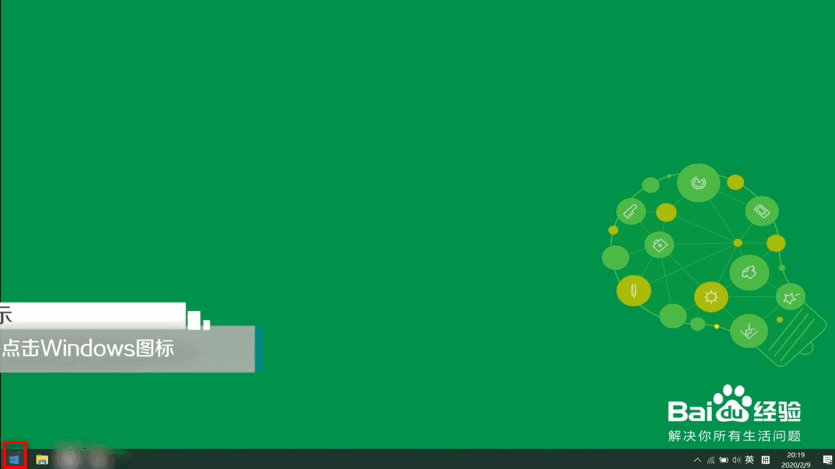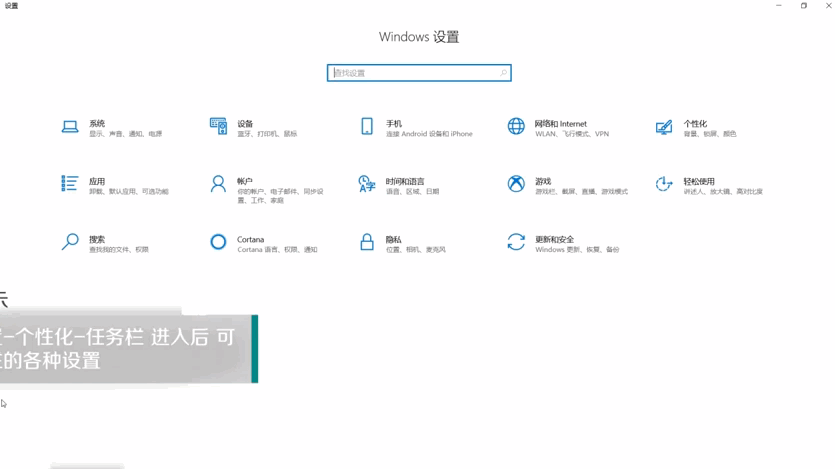WIN10任务栏怎么取消隐藏
1、鼠标下移点击Windows图标。
2、然后点击设置进入Windows设置界面。
3、点击个性化。
4、点击任务栏。
5、下方看到在桌面模式下自动隐藏任务栏。
6、我们将其关闭即可。
7、其它的功能也可以根据需要进行设置。
8、另外在任务栏右击可直接进入任务栏设置界面。
9、总结如下。
声明:本网站引用、摘录或转载内容仅供网站访问者交流或参考,不代表本站立场,如存在版权或非法内容,请联系站长删除,联系邮箱:site.kefu@qq.com。
阅读量:48
阅读量:39
阅读量:25
阅读量:73
阅读量:37